from tkinter import Tk, Scrollbar, Frame
from tkinter.ttk import Treeview
#创建tkinter应用程序窗口
root = Tk()
#设置窗口大小和位置
root.geometry('500x300+400+300')
#不允许改变窗口大小
root.resizable(False, False)
#设置窗口标题
root.title('通信录管理系统')
#使用Treeview组件实现表格功能
frame = Frame(root)
frame.place(x=0, y=10, width=480, height=280)
#滚动条
scrollBar = tkinter.Scrollbar(frame)
scrollBar.pack(side=tkinter.RIGHT, fill=tkinter.Y)
#Treeview组件,6列,显示表头,带垂直滚动条
tree = Treeview(frame,
columns=('c1', 'c2', 'c3',
'c4', 'c5', 'c6'),
show="headings",
yscrollcommand=scrollBar.set)
#设置每列宽度和对齐方式
tree.column('c1', width=70, anchor='center')
tree.column('c2', width=40, anchor='center')
tree.column('c3', width=40, anchor='center')
tree.column('c4', width=120, anchor='center')
tree.column('c5', width=100, anchor='center')
tree.column('c6', width=90, anchor='center')
#设置每列表头标题文本
tree.heading('c1', text='姓名')
tree.heading('c2', text='性别')
tree.heading('c3', text='年龄')
tree.heading('c4', text='部门')
tree.heading('c5', text='电话')
tree.heading('c6', text='QQ')
tree.pack(side=tkinter.LEFT, fill=tkinter.Y)
#Treeview组件与垂直滚动条结合
scrollBar.config(command=tree.yview)
#定义并绑定Treeview组件的鼠标单击事件
def treeviewClick(event):
pass
tree.bind('<Button-1>', treeviewClick)
#插入演示数据
for i in range(10):
tree.insert('', i, values=[str(i)]*6)
#运行程序,启动事件循环
root.mainloop()
运行效果:
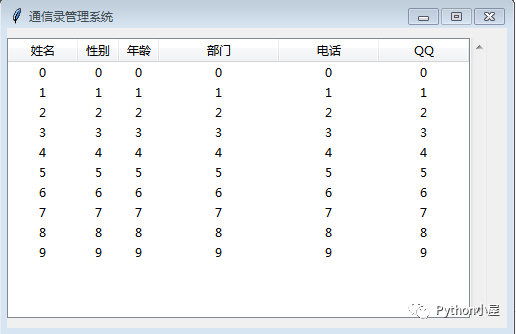
版权归原作者 dongfuguo 所有, 如有侵权,请联系我们删除。